No caso de você estar tentando executar um aplicativo / jogo em seu computador, mas não conseguir fazê-lo, pois uma mensagem de erro está aparecendo, informando “O programa não pode ser iniciado porque MSVCP140.dll está faltando em seu computador. Tente reinstalar o programa para resolver este problema”E você está se perguntando o que fazer, você está no lugar certo. Esse problema geralmente ocorre quando um determinado arquivo .dll (neste caso, é ‘MSVCP140.dll‘) Desaparece do computador do usuário. Passe pelos processos descritos neste artigo e o problema deverá ser resolvido em nenhum momento. Mas antes de prosseguir para as soluções maiores, sugerimos que você passe por essas soluções alternativas inicialmente para tentar algumas soluções mais simples para corrigir esse problema.
Soluções Alternativas–
1. Se esta for a primeira vez que você encontra esse tipo de problema em seu computador, reinício seu computador. Após a reinicialização, verifique se o erro ainda existe ou não.
2. Às vezes, vírus ou malware podem causar esse problema no seu computador. Execute uma verificação completa dos arquivos do seu computador.
Se alguma dessas soluções alternativas não resolver o problema, vá para estas soluções -
Fix-1 Instale o Microsoft Visual C ++ 2015 Redistributable Update 3 RC-
De acordo com muitos usuários do Windows 10, o problema foi resolvido após a instalação do Atualização 3 RC do Microsoft Visual C ++ 2015 redistribuível em seu computador. Para fazer isso, basta seguir estas etapas-
1. Faça o download do Atualização 3 RC do Microsoft Visual C ++ 2015 redistribuível.

2. Dentro Escolha o download que deseja a janela, no lado esquerdo, escolha a versão do arquivo baixado de acordo com a arquitetura da CPU em seu computador (se você não conhece, siga Passo 1 e Passo 2 de Fix-1). Agora, clique em “Próximo”Para iniciar o processo de download.

3. Agora, vá para o local baixado em seu computador. Duplo click sobre "vc_redist.x64”Para iniciar o processo de instalação.

4. Dentro Microsoft Visual C ++ 2015 redistribuível janela, verifique “Eu concordo com os termos e condições da licença”E depois clique em“Instalar”Para iniciar o processo de instalação.

Aguarde um pouco, pois o processo de instalação será concluído em um minuto.
5. Quando o processo de instalação estiver concluído, clique em “Perto”Para fechar o Configurar janela.
Reiniciar seu computador para salvar as alterações em seu sistema. Tente iniciar o aplicativo novamente em seu computador. O problema deve ser resolvido.
Fix-2 Baixe e coloque MSVCP140.dll manualmente-
Se MSVCP140.dll está faltando em seu computador, então, você pode baixar esse arquivo .dll específico e colocá-lo em um determinado diretório de seu computador. Isto irá resolver o seu problema.
1. Primeiro, pressione o botão ‘Chave do Windows‘No teclado para acessar a caixa de pesquisa. Agora, digite “Configuração do sistema”Na caixa de pesquisa.
2. Então você tem que clicar no botão “Configuração do sistema“.

3. Dentro Configuração do sistema janela, verifique “Tipo de sistema”No lado direito da janela. Anotado se se for “PC baseado em x64”Ou um“PC baseado em x-32“.

4. Para baixar o arquivo dll especificado, você precisa visitar o MSVCP140.dll local na rede Internet. Agora, combine o “Bits”(Arquitetura de CPU, -x64 bit ou -x32 bit) com o seu computador e clique em “Download”Para iniciar o processo de download.

5. “msvcp140.zip”Será baixado no seu computador.
Feche a janela do navegador.
6. Depois que o download for concluído, extrair em um local favorável de sua escolha.

7. Em seguida, vá para a pasta onde você extraiu o arquivo .dll e cópia de a "msvcp140.dll" Arquivo.

8. Agora aperte Tecla Windows + R lançar Corre janela novamente e, em seguida, digite o local do arquivo e pressione Entrar.
C: \ Windows \ System32

O system32 a pasta será aberta.
9. Colar a "msvcp140.dll”Arquivo no System32 pasta.
10. Se for solicitada permissão para fazer alterações, clique em “Prosseguir“.

Agora feche o Explorador de arquivos janela.
Você deve reiniciar seu computador para permitir que as alterações tenham efeito nele. Após reiniciar, verifique se ‘MSVCP140.dll‘Ainda está causando o erro ou não.
Fix-3 Desinstale e reinstale o aplicativo problemático-
Desinstalar e reinstalar os aplicativos problemáticos pode ajudá-lo.
1. Primeiramente, pressione Tecla Windows + R e digite “appwiz.cpl”E bateu Entrar.
Programas e características a janela será aberta.

2. Dentro Programa e recursos janela, role para baixo e clique com o botão direito na aplicação problemática e, em seguida, clique em “Desinstalar”Para desinstalá-lo do seu computador.
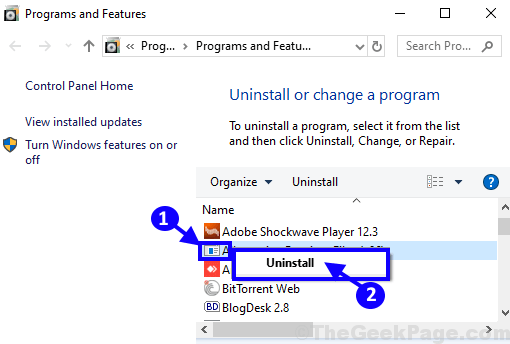
3. Siga as instruções na tela para concluir o processo de desinstalação.
Reiniciar seu computador para salvar as alterações. Após reiniciar o computador, reinstale o aplicativo. Verifique se você ainda está enfrentando o problema ou não.


![O dongle USB 3G não é instalado corretamente no Windows 10 [FIX]](/f/52d370928c89cd8129935108b77ae2b6.jpg?width=300&height=460)